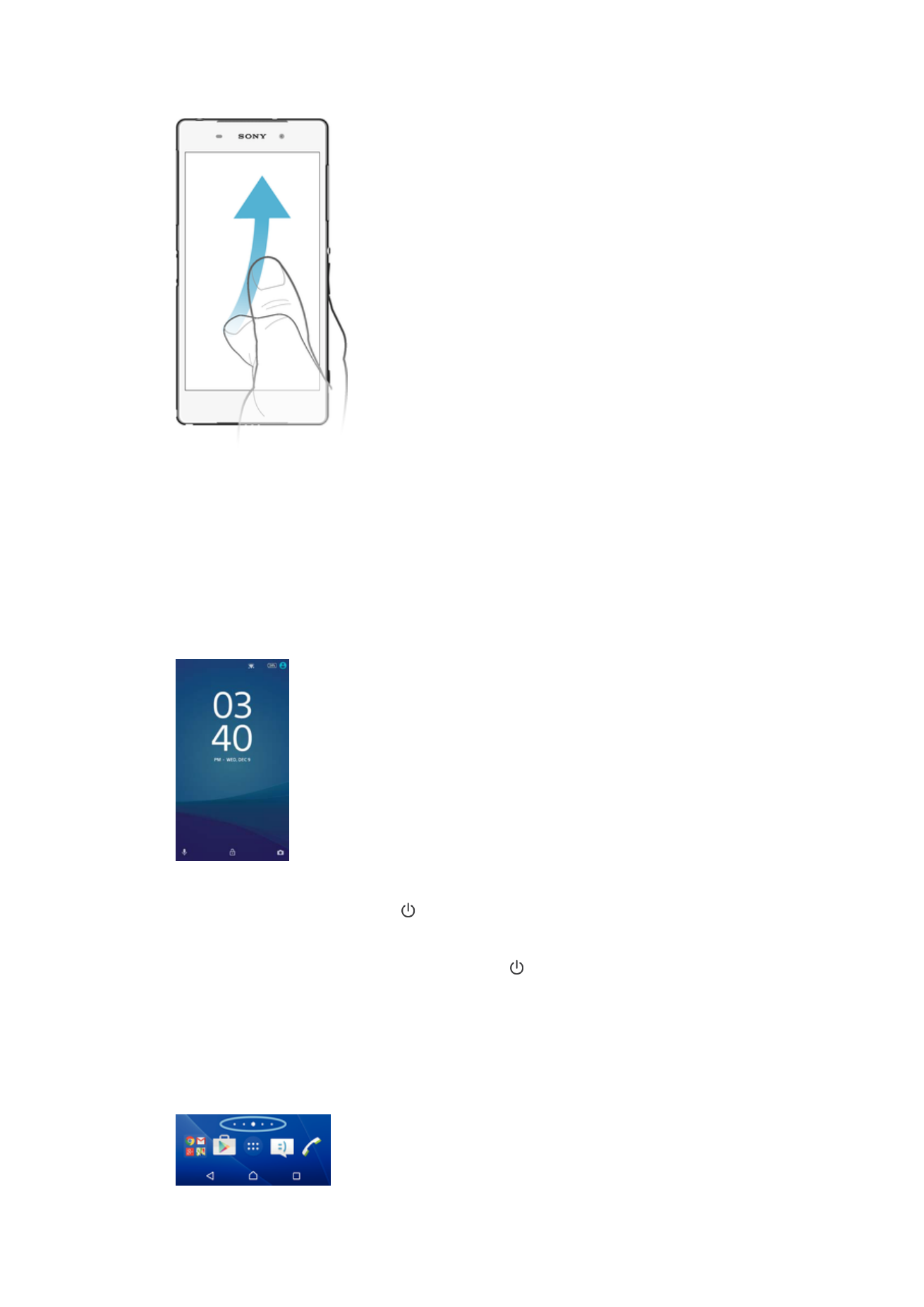
Začetni zaslon
Začetni zaslon predstavlja izhodišče vaše naprave. Podoben je namizju na računalniškem
zaslonu. Na začetnem zaslonu imate lahko do sedem podoken, ki se raztezajo čez
običajno širino zaslona. Število podoken začetnega zaslona označujejo pike na dnu
začetnega zaslona. Označena pika predstavlja podokno, v katerem se trenutno nahajate.
23
To je internetna različica te publikacije. © Tiskajte samo za zasebno uporabo.
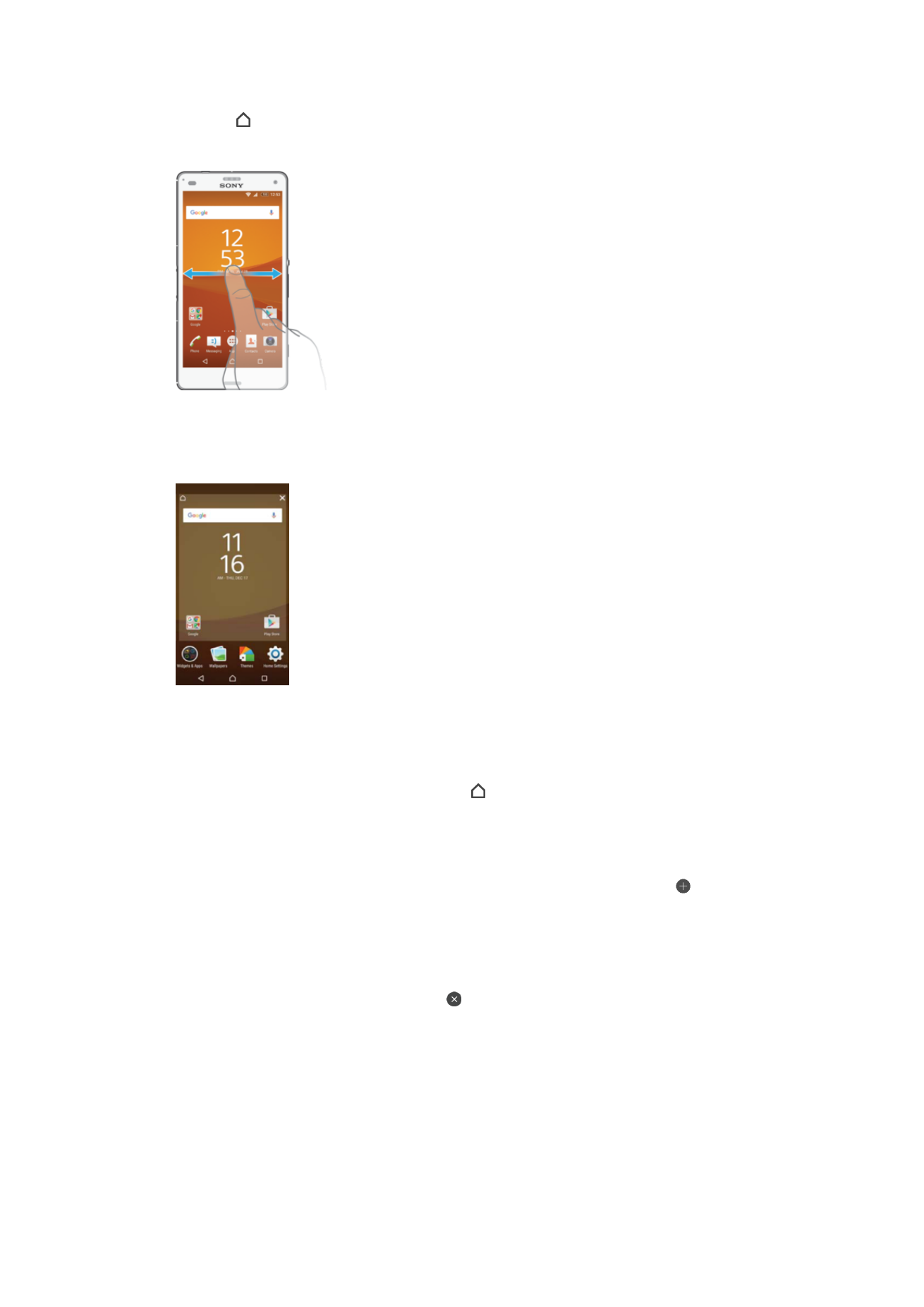
Pomik na začetni zaslon
•
Pritisnite .
Brskanje po začetnem zaslonu
Podokna začetnega zaslona
Na začetni zaslon lahko dodate nova podokna (največ sedem) ali jih izbrišete. Nastavite
lahko tudi podokno, ki ga želite uporabiti za podokno začetnega zaslona.
Nastavitev podokna kot glavno podokno začetnega zaslona
1
Dotaknite se in držite poljubno območje na začetnem zaslonu, dokler naprava ne
zavibrira.
2
Podrsajte levo ali desno, da odprete podokno, ki ga želite nastaviti kot glavno
podokno začetnega zaslona, in nato tapnite .
Dodajanje podokna na začetni zaslon
1
Ko imate odprt Začetni zaslon, se dotaknite praznega območja in ga pridržite,
dokler naprava ne zavibrira.
2
Če želite preiskati podokna, podrsnite do konca v levo ali desno ter tapnite .
Brisanje podokna z začetnega zaslona
1
Dotaknite se poljubnega območja na začetnem zaslonu in ga pridržite, dokler
naprava ne zavibrira.
2
Podrsajte levo ali desno, da poiščete podokno, ki ga želite izbrisati, nato pa v
zgornjem desnem kotu podokna tapnite .
Nastavitve začetnega zaslona
Z bližnjico
Nastavitve lahko prilagodite nekatere osnovne nastavitve začetnega zaslona.
Prilagodite lahko na primer velikost ikon na začetnem zaslonu.
24
To je internetna različica te publikacije. © Tiskajte samo za zasebno uporabo.
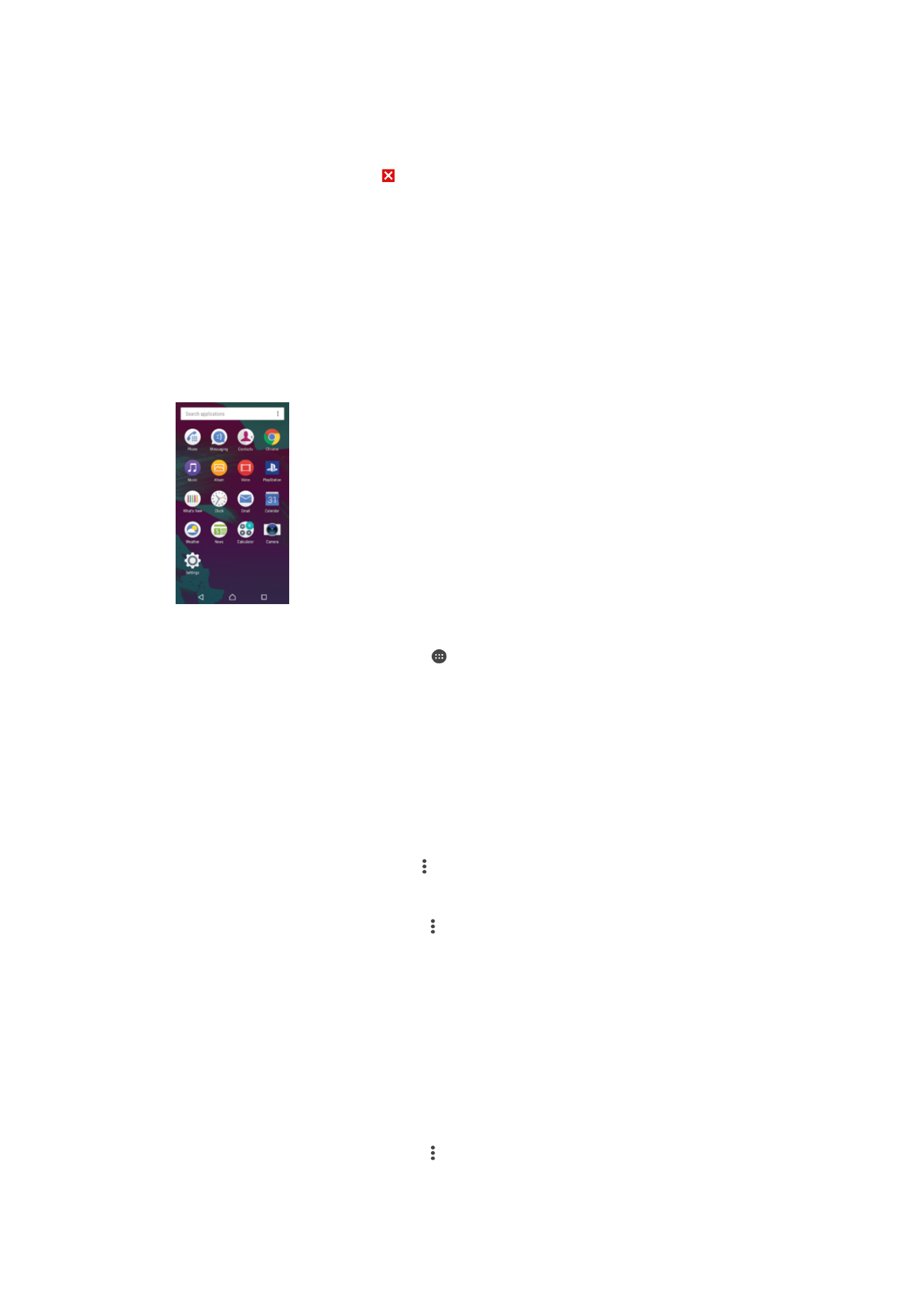
Odstranjevanje programa z začetnega zaslona
1
Dotaknite se poljubnega območja na začetnem zaslonu in ga pridržite, dokler
naprava ne zavibrira.
2
Če želite brskati po podoknih, podrsajte levo ali desno. Programe, ki jih je mogoče
odstraniti, prepoznate po ikoni .
3
Tapnite program, ki ga želite odstraniti, in nato tapnite
Izbriši.
Prilagoditev velikosti ikon na začetnem zaslonu
1
Dotaknite se praznega območja na začetnem zaslonu in ga pridržite, dokler
naprava ne zavibrira, nato tapnite
Nastavitve.
2
Tapnite
Velikost ikone in izberite eno od možnosti.